以下の点をご確認ください。
- 「RGBカラー」である
- 「8 bit/チャンネル」である
- 通常レイヤーである
psdファイルではなく、jpg画像などをPhotoshopで開いた場合、「背景レイヤー」として読み込まれます。
この場合、レイヤーをダブルクリックして、通常のレイヤーに変換する必要があります。
ダブルクリックすると新規レイヤーダイアログが起動します
OKボタンをクリックすると通常レイヤーに変換されます

当社が独自開発したクロマキーアルゴリズムを採用し、高精度のクロマキー処理を実現した、国産の高性能マット生成ツールです。 「ロバスト性の高い(=Robust)キーヤ(=Keyer)」、すなわち、照明条件など撮影環境の変動に対して堅牢なクロマキーヤ、という意味で名付けました。 単純に背景色の色情報を置き換えるのではなく、背景色と被写体の輪郭の色変化を計算して置き換えることで、従来のクロマキー合成の課題を克服しました。
ROBUSKEYは、合成における手作業を減らし、キーイングの作業時間を大幅に短縮、クリエイティブな表現の幅をひろげます。
▼Adobe Photoshop 2025対応のお知らせ [2025.02.28]
ROBUSKEY for Adobe Photoshopは、Photoshop 2025に対応いたしました。Photoshop 2025でお使いの方は製品ページから体験版をダウンロードいただき、インストールしてお使いください。
▼Adobe After Effects / Premiere Pro Mac版の対応について [2024.10.18]
平素より弊社製品をご利用いただき、誠にありがとうございます。この度、誠に勝手ながら、2024年12月31日をもちましてROBUSKEY for VideoのMac版の提供を終了させていただくことになりました。
市場や経済状況の変化により、サービス継続が困難となったため、このような決定に至りました。長年にわたりご愛顧いただきましたこと、心より感謝申し上げます。
製品提供終了後も、2025年12月31日まではサポートを継続いたします。また、ROBUSKEY for Video Windows版については継続して提供いたしますので、ぜひご利用くださいませ。
ご不便をおかけして申し訳ございませんが、何卒ご理解賜りますようお願い申し上げます。
▼Adobe After Effects / Premiere Pro 2025 Windows版への対応について [2024.10.18]
Adobe After Effects / Premiere Pro 2025 Windows版への対応につきましては、2024年内に対応予定です。
ご不便をおかけしますが、対応完了まではAdobe 2024版をご利用いただきますようお願い申し上げます。
▼Adobe Photoshop 2024対応のお知らせ [2024.02.22]
ROBUSKEY for Adobe Photoshopは、Photoshop 2024に対応いたしました。Photoshop 2024でお使いの方は製品ページから体験版をダウンロードいただき、インストールしてお使いください。
▼EDIUS 11への対応について [2023.11.7] ROBUSKEY for VideoはEDIUS 11に対応しました。製品ページの「体験版ダウンロード」から最新版をダウンロードしてください。
▼Adobe After Effects / Premiere Pro 2024への対応について [2023.11.7] ROBUSKEY for VideoのAfter Effects / Premiere Pro 2024版については、現在Windows版のみ対応しています。Windows版をお使いのお客様は、製品ページの「体験版ダウロード」から最新版をダウンロードしてください。
Mac版につきましては今のところ対応時期は未定ですので、恐れ入りますがMac版ご利用のお客様につきましては2023のご利用をお願いいたします。最新情報については都度製品ページでお知らせいたします。▼Adobe 2023対応のお知らせ [2022.12.12]
下記の弊社製品につきまして、Adobe 2023対応版をリリースいたしました。下記製品をAdobe 2023でお使いの方は各製品ページから体験版をダウンロードいただき、インストールしてお使いください。
- ROBUSKEY for Adobe Photoshop
- ROBUSKEY for Video
▼「Apple M1チップ」搭載Macへの対応について [2022.09.01]
「Apple M1チップ」搭載Macにおいて、Rosettaを使ってホストアプリケーションを起動のうえROBUSKEY for Video、ROBUSKEY for Adobe Photoshopをお使いいただけます。
【Rossetaを使用したホストアプリケーションの起動方法】
1. アプリケーション一覧からAdobe Photoshop 2021/2022を指定し、「情報を見る」を選択してください
2. 「Rosettaを使用して開く」にチェックを入れてください
3. Adobe Photoshop 2021/2022を起動してください
Adobe Premiere Pro、Adobe After Effectsも同様の手順で起動してください。
参考:https://support.apple.com/ja-jp/HT211861
▼Adobe Photoshop 2022対応のお知らせ[2022.06.06] ROBUSKEY for Adobe PhotoshopのAdobe Photoshop 2022対応版をリリースしました。ROBUSKEY for Adobe PhotoshopをAdobe Photoshop 2022で使用される場合は、製品ページから体験版をダウンロードし、インストールしてお使いください。
▼Adobe AfterEffects/Premiere Pro 2022対応のお知らせ[2021.11.1] ROBUSKEY for VideoのAdobe After Effects/Premiere Pro 2022対応版をリリースしました。ROBUSKEY for VideoをAdobe After Effects/Premiere Pro 2022で使用される場合は、製品ページから体験版をダウンロードし、インストールしてお使いください。
▼Adobe Photoshop 2021対応のお知らせ[2021.3.10] ROBUSKEY for PhotoshopのAdobe Photoshop 2021対応版をリリースしました。ROBUSKEY for PhotoshopをAdobe Photoshop 2021で使用される場合は、製品ページから体験版をダウンロードし、インストールしてお使いください。
▼EDIUS X対応のお知らせ[2020.09.07]
ROBUSKEY for Videoは、Grass Valley EDIUS Xに対応しました。ご購入済みの方は無償でのアップデートとなります。最新版をダウンロード後、アクティベーションを行うと製品としてお使いいただけます。すでにアクティベーション済のパソコンにインストールすると、アクティベーション情報は引き継がれます。
ROBUSKEY for Video 最新版ダウンロード
OSとホストアプリケーションのバージョン毎の対応状況は、ROBUSKEY® for Video 動作対応表をご確認ください。
▼Adobe 2020、macOS 10.15対応のお知らせ[2019.11.29] 弊社製品である各種プラグインのAdobe 2020、macOS 10.15対応版を、リリースいたしました。下記製品をAdobe 2020、macOS 10.15でお使いの方は各製品ページから体験版をダウンロードし、インストールしてお使いください。
▼価格改定のお知らせ[2019.9.26] 2019年10月1日からの消費税率8%から10%への改定に伴い、各製品の税込標準価格につきましても消費税率を変更することとなりました。 改定後の税込標準価格につきましては、各製品のWebサイトをご確認願います。
▼Adobe Creative Cloud 2019対応のお知らせ[2018.12.23] 弊社製品である各種プラグインのAdobe CC 2019対応版を、リリースいたしました。下記製品をAdobe CC 2019でお使いの方は各製品ページから体験版をダウンロードし、Adobe CC 2019用にインストールしてお使いください。
▼2017年12月リリースのROBUSKEY for Adobe Photoshop ㏄2018対応版について[2018.02.23]
2017年12月にリリースいたしました、ROBUSKEY for Adobe Photoshop ㏄2018対応版におきまして、
Macintosh OS X 10.10 (Yosemite)以前のバージョンのOSで、
プラグインの起動に失敗する場合があることを確認しております。
このようなエラーが発生しましたらお手数ですが、お客様がご利用の
・OSのバージョン
・Photoshopのバージョン
を添えて、robuskey@isp.co.jpまでご連絡下さいませ。
ご利用中のお客様にはご迷惑をおかけしまして大変申し訳ございません。何卒よろしくお願い申し上げます。
▼Adobe Creative Cloud 2018対応のお知らせ[2017.12.14]
ROBUSKEY® for Photoshop、およびROBUSKEY® for Videoは、Adobe Creative Cloud 2018に対応しました。
ご購入済みの方は無償でのアップデートとなります。最新版をダウンロード後、アクティベーションを行うと製品としてお使いいただけます。
すでにアクティベーション済のパソコンにインストールすると、アクティベーション情報は引き継がれます。
OSとホストアプリケーションのバージョン毎の対応状況は、ROBUSKEY® for Adobe Photoshop 動作対応表もしくはROBUSKEY® for Video 動作対応表をご確認ください。
▼Adobe CS5.x以前のホストアプリケーションに関する各種プラグイン製品のサポート終了のお知らせ[2017.12.14]
日頃はROBUSKEYプラグイン製品をご愛顧いただき、誠にありがとうございます。
この度、誠に勝手ながら2018年3月31日をもってAdobe CS5以前のホストアプリケーションに関する各種プラグイン製品のサポートを終了させていただきます。
ご利用中のお客様には大変ご不便をおかけいたしますが、何卒ご理解いただきますようお願い申し上げます。
なお、Adobe CS6以降のホストアプリケーションに関するお問い合わせにつきましては引き続きサポートを継続いたします。
今後とも弊社および弊社製品をご愛顧賜りますよう、よろしくお願い申し上げます。
▼サイト移行[2017.10.28] ROBUSKEYサイトを引っ越しいたしました。
使用許諾変更のお知らせ[2017/6/29]
ROBUSKEYの使用許諾契約が変更になりました。新しい使用許諾についてはROBUSKEY最新版をダウンロードし、ご確認をお願いします。
ROBUSKEY for Photoshop 最新版ダウンロード
ROBUSKEY for Video 最新版ダウンロード
▼MacOS Sierraへの対応について[2017/6/29]
MacOS Sierra環境にて、インターネットからダウンロードしたROBUSKEYパッケージをご使用の場合、ROBUSKEYを正常にインストールできない現象を確認しております。 ご不便をおかけしますが対応まで今しばらくお待ちください。
なお、CDパッケージやWindows環境でダウンロードしたものであれば、MacOS Sierra環境においても正常にインストールすることが可能です。 詳細につきましては、「FAQ 【よくあるご質問】」をご参照ください。
▼Adobe Creative Cloud 2017対応のお知らせ[2016/12/09]
ROBUSKEY for Photoshop、およびROBUSKEY for Videoは、Adobe Creative Cloud 2017に対応しました。 ご購入済みの方は無償でのアップデートとなります。最新版をダウンロード後、アクティベーションを行うと製品としてお使いいただけます。すでにアクティベーション済のパソコンにインストールすると、アクティベーション情報は引き継がれます。
OSとホストアプリケーションのバージョン毎の対応状況は、ROBUSKEY® for Adobe Photoshop 動作対応表もしくはROBUSKEY® for Video 動作対応表をご確認ください。
▼ROBUSKEY for Photoshop version 3.1サポート終了のお知らせ [2016/04/18] 皆様に長らくご愛顧頂きましたROBUSKEY for Photoshop version 3.1ですが、この度、2016年5月末日を持ちましてサポートを終了させていただきます。当該ソフトウェアをご使用のお客様に於かれましては、ROBUSKEY® for Adobe Photoshop 動作対応表もしくはROBUSKEY® for Video 動作対応表をご確認の上、最新版であるROBUSKEY for Photoshop version 3.2へのアップデートをご検討下さいますよう、よろしくお願い致します。詳しくは「FAQ 【よくあるご質問】」を御覧下さい。
▼ユーザー登録終了のお知らせ [2016/04/18] 2016年12月28日をもちまして、本サイトでのユーザ登録受付を終了いたします。何卒ご理解賜りますようお願い申し上げます。
▼Grass Valley EDIUS Pro 8 対応のお知らせ [2015/6/26]
ROBUSKEY for Videoは、Grass Valley EDIUS Pro 8に対応しました。ご購入済みの方は無償でのアップデートとなります。最新版をダウンロード後、アクティベーションを行うと製品としてお使いいただけます。すでにアクティベーション済のパソコンにインストールすると、アクティベーション情報は引き継がれます。
ROBUSKEY for Photoshop 最新版ダウンロード
ROBUSKEY for Video 最新版ダウンロード
OSとホストアプリケーションのバージョン毎の対応状況は、ROBUSKEY® for Adobe Photoshop 動作対応表もしくはROBUSKEY® for Video 動作対応表をご確認ください。
ROBUSKEY®を使用するには、まず切り抜き合成用の人物や素材を、グリーンまたはブルーの背景で撮影していただく必要があります。
特に人物のクロマキー合成をより高品質に行いたい場合は、グリーンバックを推奨いたします。
「ROBUSKEY®(ロバスキー)」では、プロフェッショナルから求められる高いレベルのクォリティを実現するため、製品開発の段階で背景色と人物に関する膨大なパターンの画像解析を実施しています。数ヶ月にわたる解析作業を経て、切り抜き用途に適したクロマキー合成アルゴリズムを新たに開発。その結果、人物を最もきれいに抜ける背景色はグリーンだという結論を導き出しました。
製品化にあたっては、人物の肌や髪の毛の色がきれいに切り抜けるように、あらかじめチューニングを施しています。
ブルーバックへの対応では、得られた研究成果をグリーンバックにも応用してフィードバック。さらなる高精度な画像合成の実現に向けて、常に研究を重ねています。


背景になるべくムラが生じないように、照明などの撮影条件を適切にコントロールすることが、合成画像をきれいに仕上げるためのポイントです。
「ROBUSKEY®」には、「背景ムラ除去」という機能があり、画像の品質はそのままに、背景ムラをよりきれいに除去できるようになっています。
以下の点をご確認ください。
ROBUSKEYでは、推奨色によるグリーンバック合成の方が精度の高い合成が可能となっております。
特に被写体が人物である場合には、グリーンバックをお奨めしております。また、背景色範囲の色見本については、付属の操作ガイドをご参照ください。
Windows版もMacintosh版も、機能面では全く違いはありません。
普段お使いになっている環境でご利用ください。








撮影時、カメラのシャープネスを弱に設定してください。
撮影時、ホワイトバランスがとれていることを確認してください。
暗いバックで撮影して明るい背景を合成しようとした場合、あるいは被写体と合成対象の背景の輝度が似ている場合、被写体のエッジが浮いて見えることがあります。
この場合、以下の方法でレタッチします。

グリーンあるいはブルーであれば、基本的にはどのようなペーパー/布でも使用できますが、弊社での研究/検証用には以下のバックペーパーを使用しております。
| グリーン | スーペリア #54 スティンガー セットペーパー 28 ブライトグリーン |
|---|---|
| ブルー | スーペリア #6 ナサブルー セットペーパー 35 ブルーヘブン |
これらのバックペーパーは、量販店の店頭やオンラインショップなどで入手することが可能です。
なお、背景色は、撮影時の露出、ライティングの影響を受けます。
ROBUSKEYはこのような影響をできるだけ少なくできるような製品となっておりますが、抽出精度をより高くする場合の推奨背景色範囲も設定しております。
撮影した画像をPhotoshop上に表示したときの色が、HSB表色系表示で以下の値に近いときに最も精度のよい抜けとなります。
| H(色相:Hue) | S(彩度:Saturation) | B(明度:Brightness) | |
|---|---|---|---|
| グリーン | 100° | 60% | 80% |
| ブルー | 200° | 60% | 75% |
また、素材に光沢がある場合、映り込みなどが発生し、処理結果に影響が出る場合がありますので、ご注意ください。
背景色範囲の色見本については、付属の操作ガイドをご参照ください。
 へメールします。
へメールします。
→ お送りいただいたシリアル番号確認後、折り返しversion 3.2用のシリアル番号をお送りいたします。
※ver3.2は、プロテクトキーを使用しません。代わりにアクティベーションによりライセンスの認証を行います。
以下の手順をお試し下さい。
体験版には製品シリアル番号はございません。製品版をご購入頂きますと製品シリアル番号がついてきます。
体験版は、製品版の持つ全ての機能が使える代わりに使用できる期間に制限があるものです。その唯一の制限を外す作業が「アクティベーション」であり、その際に必要になるものが「製品シリアル番号」です。
インストールガイドにはアクティベーションについて書かれていますが、体験版をお使いの間はここは読み飛ばして下さいますよう、お願いします。
ROBUSKEY for Video 体験版をインストールした後、製品版ご購入前に試用期間が終了するとアクティベーションが解除された状態になります。
そのため、試用期間中にROBUSKEYを使用して作成したプロジェクトを開こうとしますと、アクティベーションエラーとなってしまい一時的に開くことができなくなります。( ROBUSKEYを使用していない他のプロジェクトには影響はありません。 )
以降、製品版をご購入頂いた場合は製品シリアル番号にてアクティベーションを行って頂くと、アクティベーションエラーが解除され、プロジェクトは引き続きご利用いただくことができます。
また、引き続きのご利用が不要の際は、ROBUSKEYのアンインストールが必要です。ホストアプリが閉じていることを確認してからライセンスマネージャーを起動し、アンインストールを行ってください。アンインストール後は、プロジェクトはROBUSKEY未使用の状態で開くことができます。
現在、OS 環境が macOS Sierra ( 10.12.x )の PC 上でダウンロードした ROBUSKEY のインストーラを実行するとエラーとなることがわかっております。なお、パッケージ版CDからインストールする場合は、エラーにはなりません。
これは、macOS Sierra が、以前のバージョンの OS X と比べ、特にセキュリティ周りの仕様に大きな変更がありました関係で起こる不具合でございまして、現在の処、ROBUSKEY は、この macOS Sierra の仕様に対して、未対応でございます。
このエラーを回避する方法として、以下の3通りの方法が有効であることを確認しております。
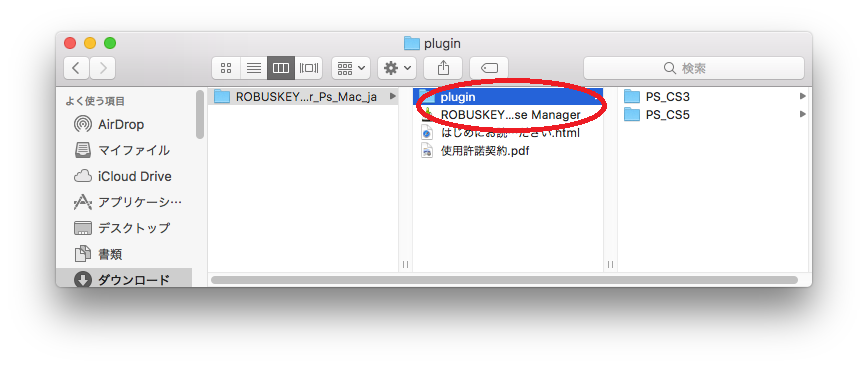
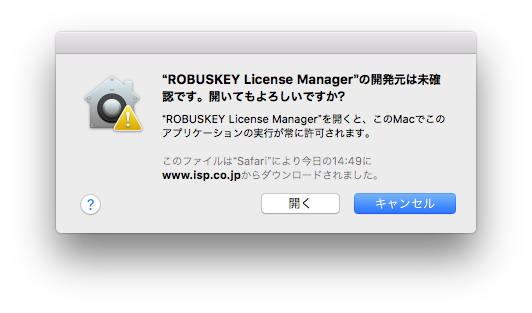
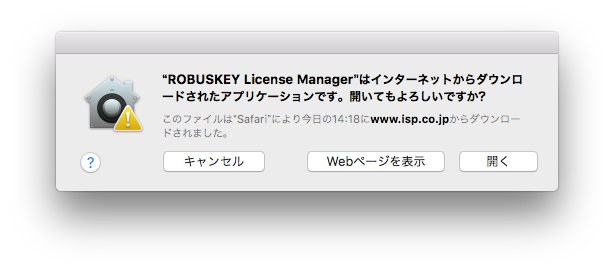
今後、対応について検討を進めていく予定でおります。macOS Sierra 対応版のリリースまで、暫くお待ちいただきますようお願い申し上げます。
ご迷惑をおかけしますが、よろしくお願いいたします。
インストールが正しく完了していない可能性があります。
以下の手順をお試し下さい。
Zip ファイルを解凍せずに起動していませんか?
ダウンロードしたインストーラファイルは Zip ファイル ( *****.zip ) になっています。Zip ファイルは解凍し、作成されたフォルダの下にある、RobuskeyLicenseManager.exe を実行して下さい。
そのまま続行していただいて問題ありません。
現在、Windows 10 Creators Update 適用後の PC 上でダウンロードしたインストーラを実行すると、警告メッセージが出ることがわかっております。
この警告メッセージは、Windows 10 が、Creators Update によって、セキュリティー機能の仕様を変更したことにより表示されるようになったもので、ROBUSKEY のインストールはそのまま続行していただいて問題ありません。
以下、警告メッセージが表示された場合の手順を参考にしてください。
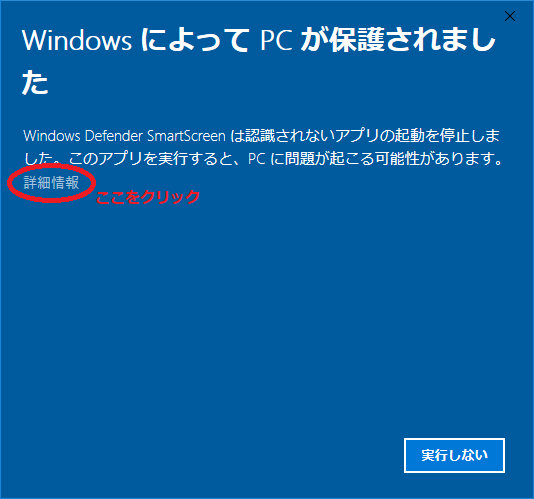
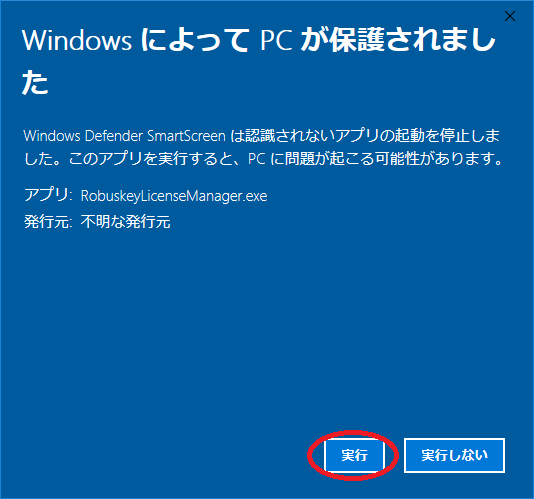
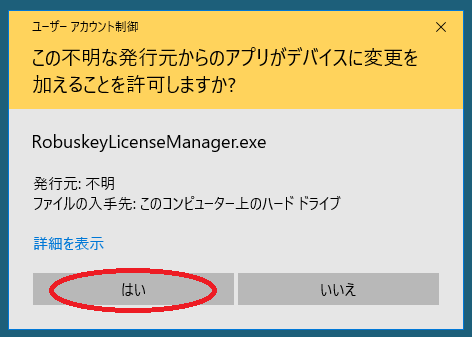
現在、macOS High Sierraの PC でROBUSKEYを使用する際に、スポイトツールで取得した背景色が、背景色表示エリアに表示されないという不具合を確認しております。
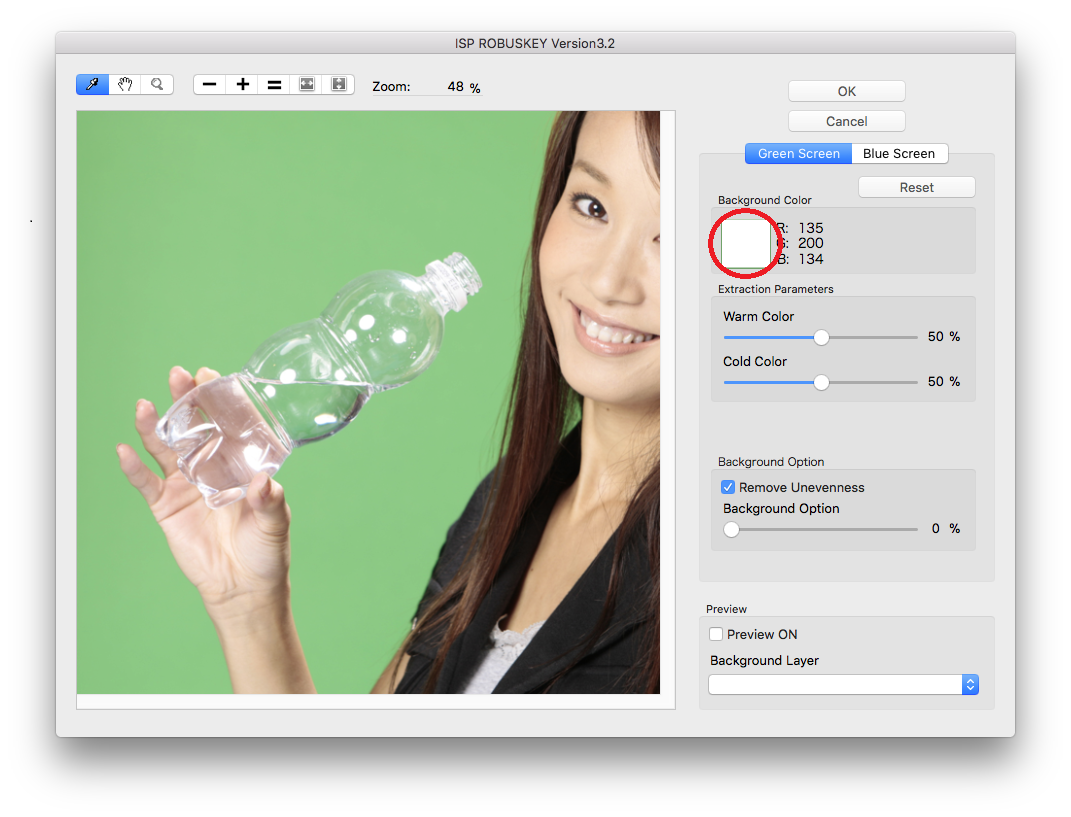
この不具合によって、取得した背景色を目視で確認することができない状態となっておりますが、RGB値は正しく表示されており、クロマキー処理自体は問題なく行うことができます。
ROBUSKEY最新版ではこの問題を解消しております。最新版をダウンロードし、ご利用ください。
ROBUSKEY for Photoshop 最新版ダウンロード
ROBUSKEY for Video 最新版ダウンロード
プラグインインストール作業が再度必要となります。Adobe CC 2018対応版インストーラを、下記の「評価版・体験版ダウンロードページ」からダウンロードの上、インストールしてください。
ROBUSKEY for Photoshop 最新版ダウンロード
ROBUSKEY for Video 最新版ダウンロード
Adobe CC 2018対応版以前のインストーラをお使いの場合は、以下の手順でインストール先を指定してください。
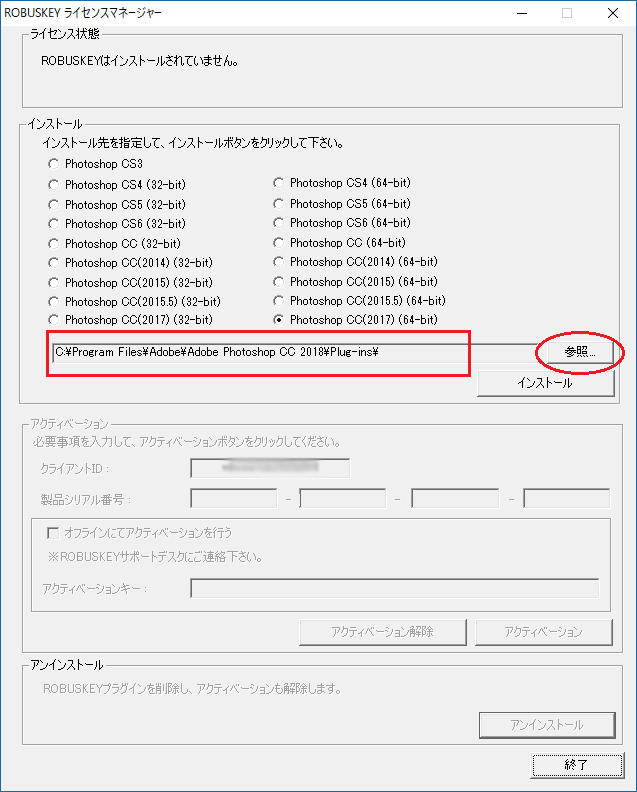
| ROBUSKEY for PS | Win | C:\Program Files\Adobe\Adobe Photoshop CC 2018\Plug-ins\ |
| Mac | /Applications/Adobe Photoshop CC 2018/Plug-ins | |
| ROBUSKEY for Video | Win |
[ After Effects ] C:\Program Files\Adobe\Adobe After Effects CC 2018\Support Files\AfterFX.exe
[ Premiere Pro ] 未対応 |
| Mac | /Library/Application Support/Adobe/Common/Plug-ins/7.0/MediaCore/ |